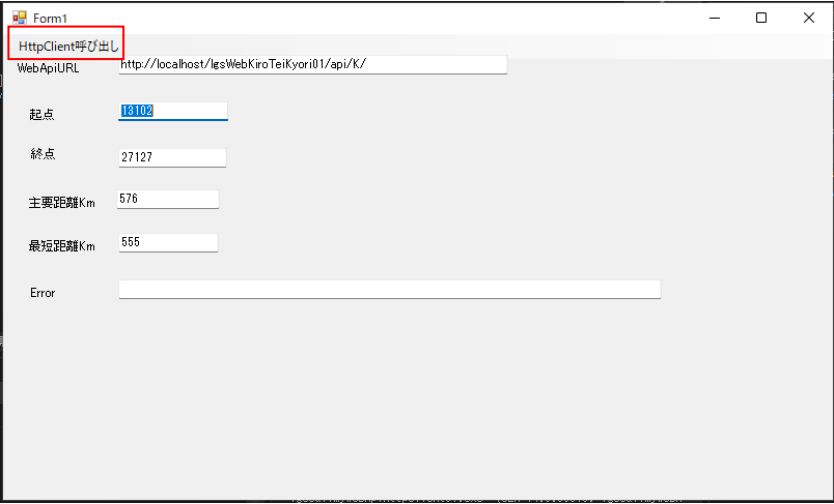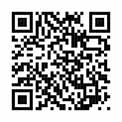1.VS2022のインストール
1.1.1 Visual Studio Community
https://visualstudio.microsoft.com/ja/vs/community/
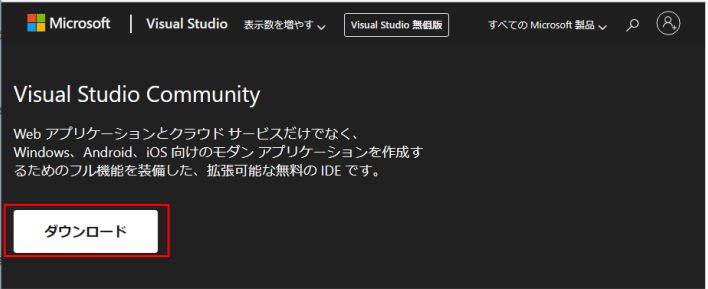
1.1.2 インストールする項目の選択
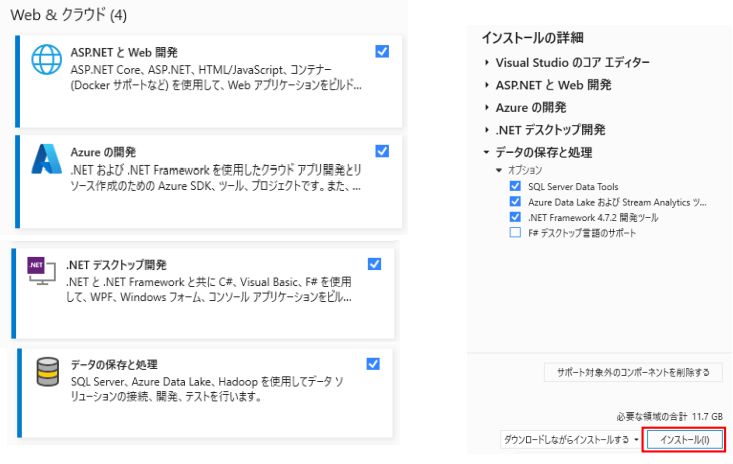
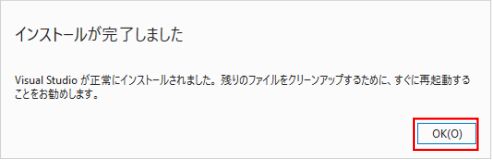
2.GitHubリポジトリのクローンからWebApi発行
2.1.1 VS2022起動 リポジトリのクローン
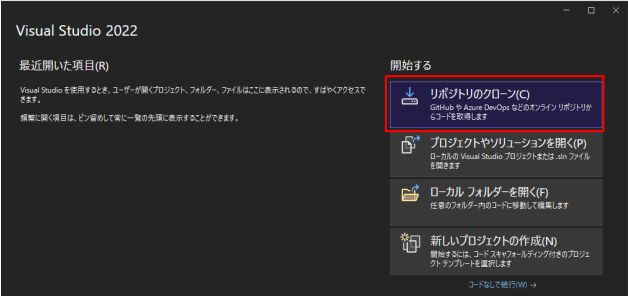
2.1.2 リポジトリの場所
https://github.com/lgsUser01/lgsWebKiroTeiKyori01.git
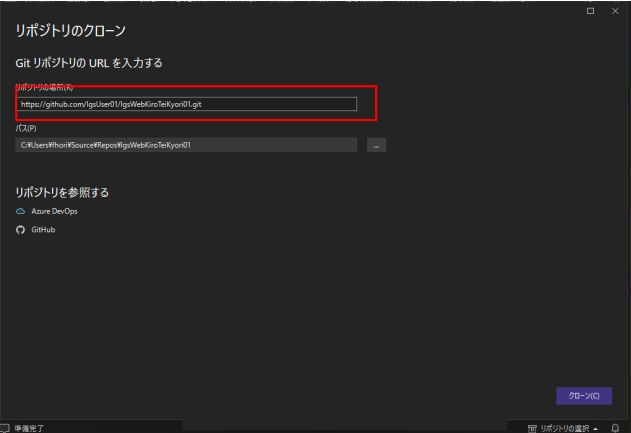
2.1.3 KController.cs
KK.ServerComputerName =距離計算サーバのインスタンス名を指定する
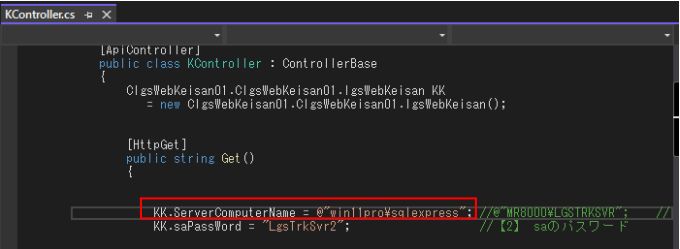
2.2.1 デバッグの開始 証明書・セキュリティ関連のメッセージは「はい」
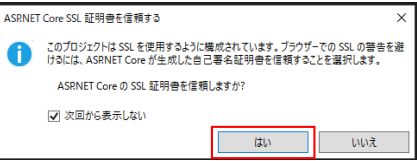
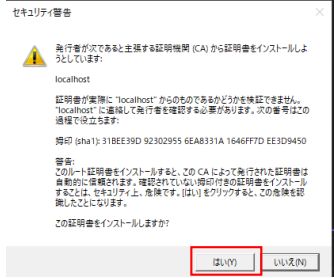
2.2.2 デバッグ IIS Express Debug
https://localhost:5000/api/K/?f=13102&t=27127
{"ShuyouKyoriKm":576,"SaitanKyoriKm":555,"Error":""}

2.3.1 ローカルフォルダ発行
発行先フォルダ C:\inetpub\wwwroot\lgsWebKiroTeiKyori01
C:\inetpub\wwwroot\のセキュリティ Usersで書き込み可能 設定
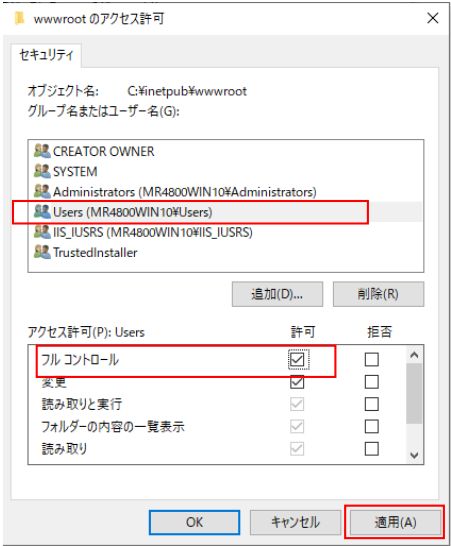
2.3.2 ビルド → 発行
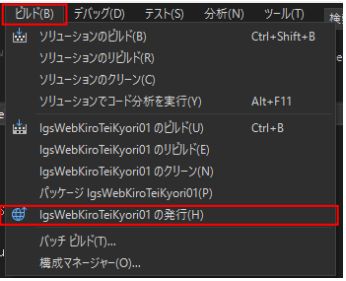
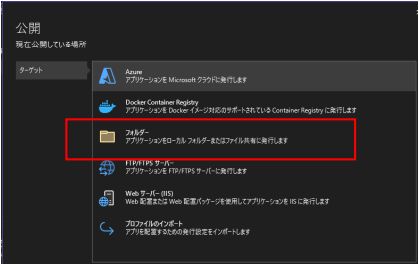
2.3.3 ターゲット C:\inetpub\wwwroot\lgsWebKiroTeiKyori01\
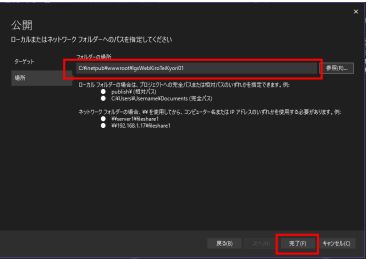
2.3.4 公開前に既存のファイルをすべて削除する
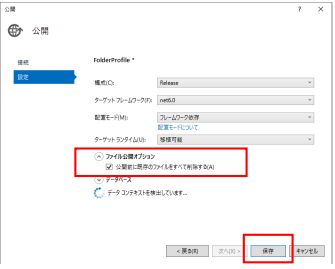
発行
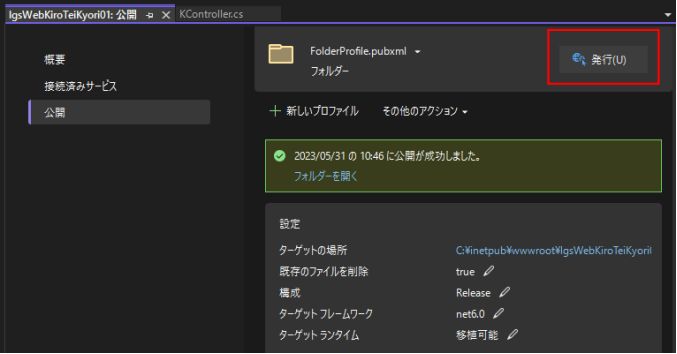
3.IIS WebApi設定
3.1.1 設定でコントロールパネルを検索 Windowsの機能の有効化
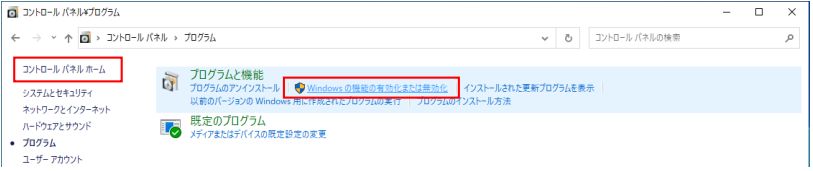
3.1.2 インターネットインフォーメーションサービスのチェックボックスをオンにしてOKする。
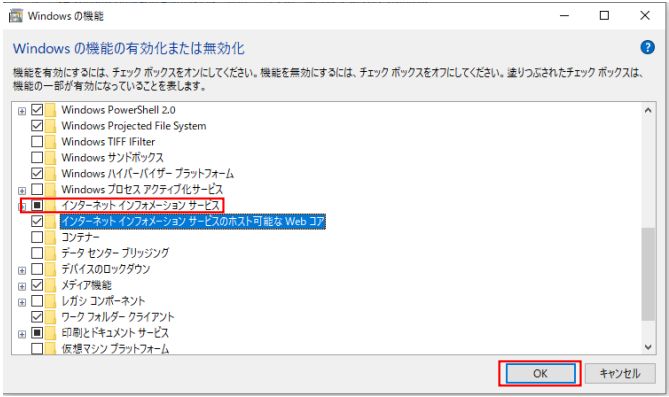
3.1.3 処理 完了
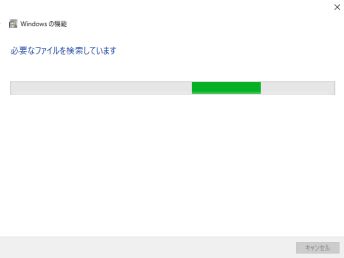
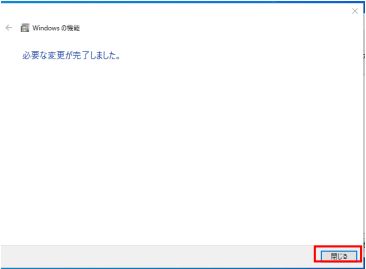
3.2.1 Microsoft .NET6のダウンロードページを開きます。
https://dotnet.microsoft.com/en-us/download/dotnet/6.0
[ASP.NET Core Runtime 6.0.x]のセクションの[Windows]の[Hosting Bundle]をクリックします。
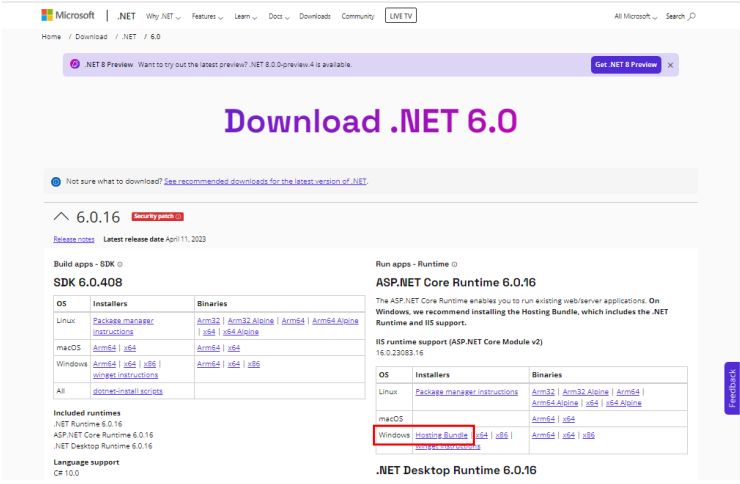
3.2.2 インストーラファイルがダウンロードされます。
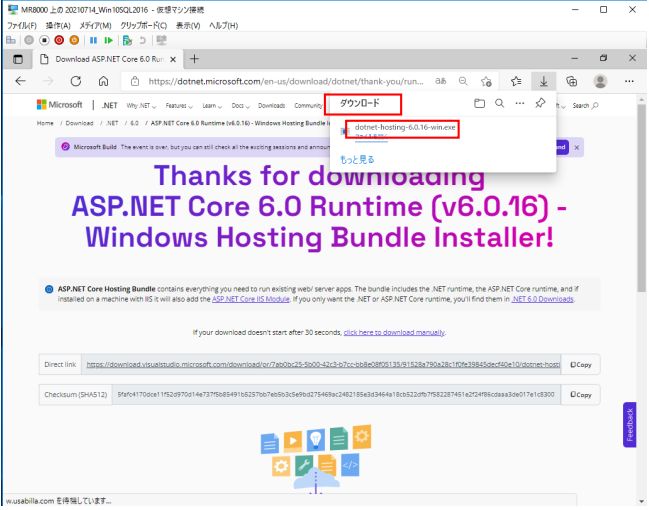
3.2.3 ダウンロードしたインストーラファイルdotnet-hosting-6.0X-win.exeを実行します。
以降は画面指示に従って ASP.NET Core 6 Windows Hosting Bundleをインストールします。
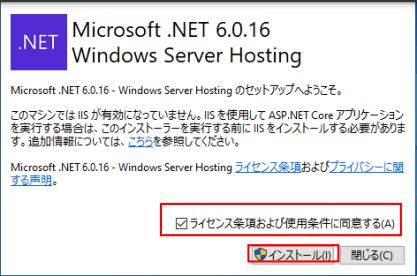
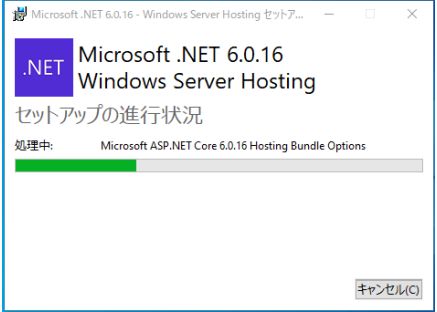
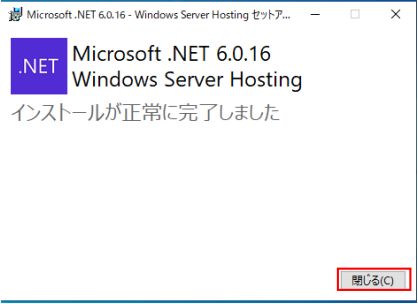
3.3.1 IISの起動
Windows11ではスタートボタン→すべてのアプリ→Windowsツール→インターネットインフォーメーションサービス(IIS)
Windows10ではWindows管理ツール→インターネットインフォーメーションサービス(IIS)
3.3.2 アプリケーションプールの追加でlgsWebKiroTeiKyori01 マネージコードなし で OK
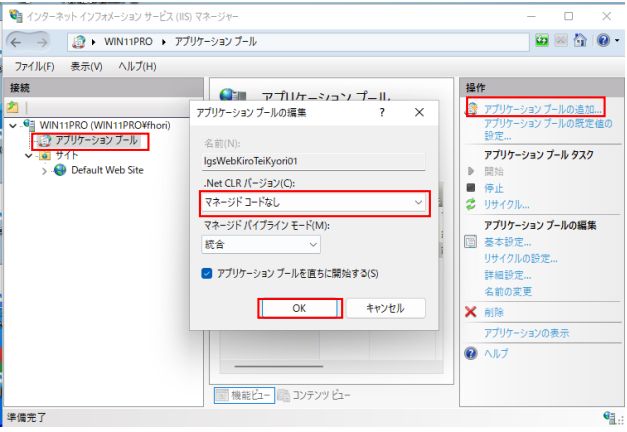
3.3.3 DefaultWebSite下のフォルダlgsWebKiroTeiKyori01を右クリックしてメニューからアプリケーションへの変換を選択
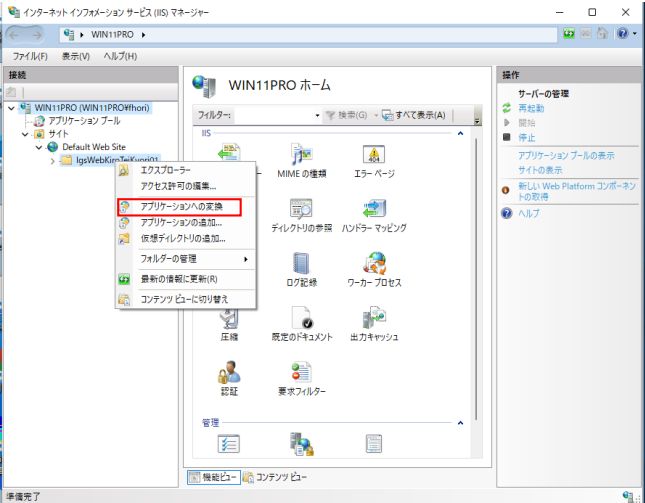
3.3.4 アプリケーションの追加でアプリケーションプールをlgsWebKiroTeiKyori01として下図のように設定してOK
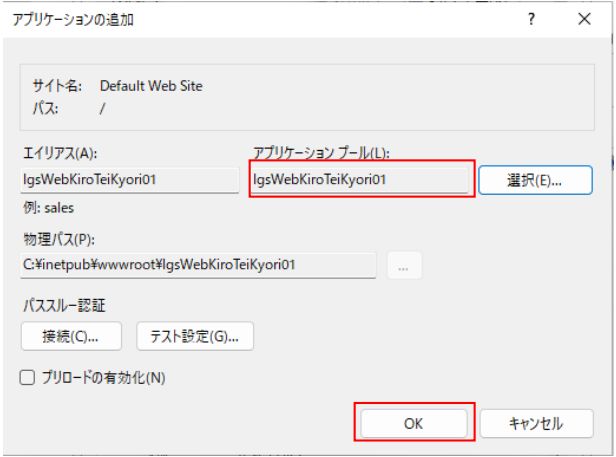
3.3.5 アプリケーションlgsWebKiroTeiKyori01の認証を選択する
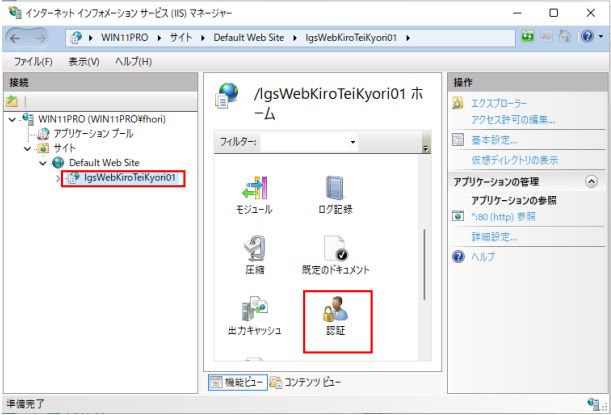
3.3.6 匿名認証資格情報の編集で特定のユーザーをIUSRと設定してOK
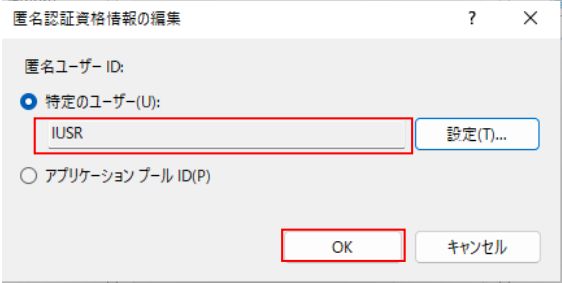
3.3.7 認証で匿名認証が有効を確認
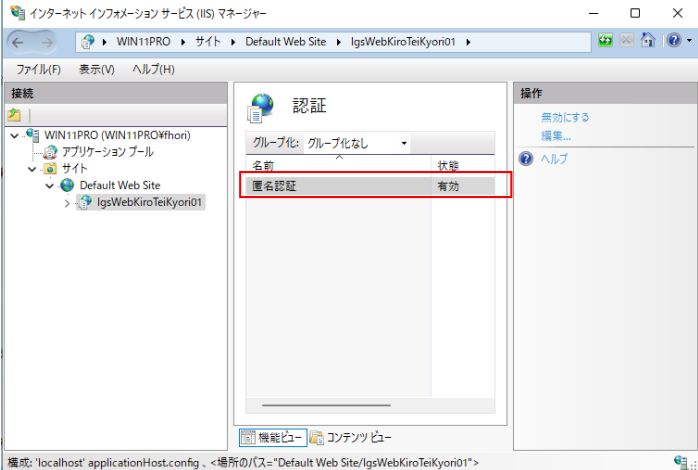
3.3.8 WebApi lgsWebKiroTeiKyori01 の動作確認
http://localhost/lgsWebKiroTeiKyori01/api/K/?f=13102&t=27127
{"ShuyouKyoriKm":576,"SaitanKyoriKm":555,"Error":""}

4.WebApi呼び出しC#サンプル
4.1.1 リポジトリの場所に https://github.com/lgsUser01/lgsCallMyWebApiDLL01.git を入力してクローン
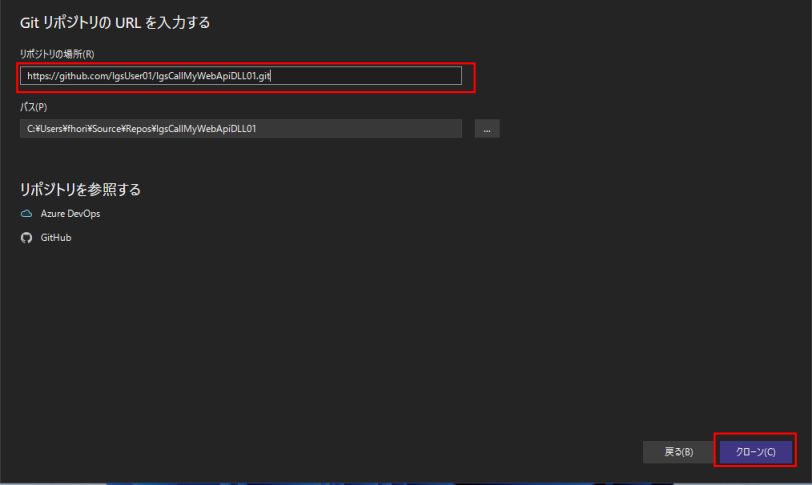
4.1.2 Form1.csで必要ならプロキシ認証の指定をする
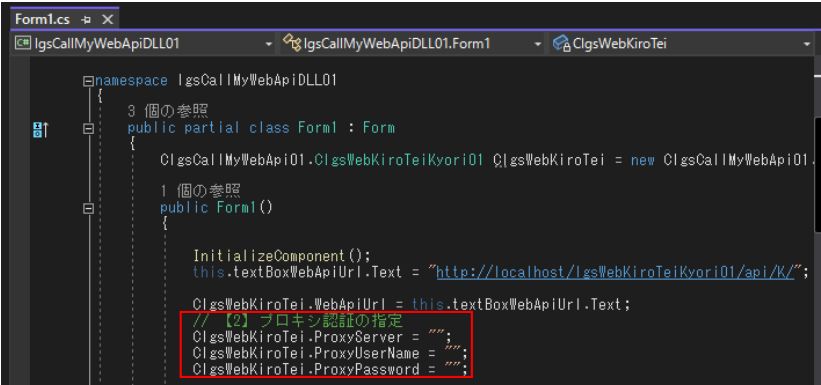
4.1.3 デバッグの開始
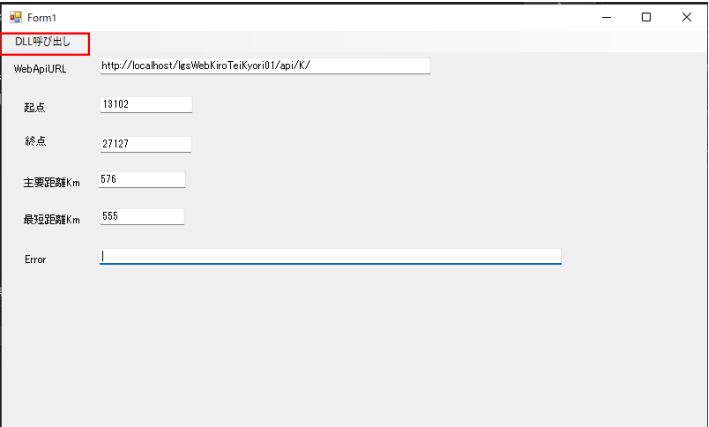
4.2.1 ChatGPTで「C#でWebAPIを呼び出すサンプルコードを作成してください」を問い合わせた回答です。
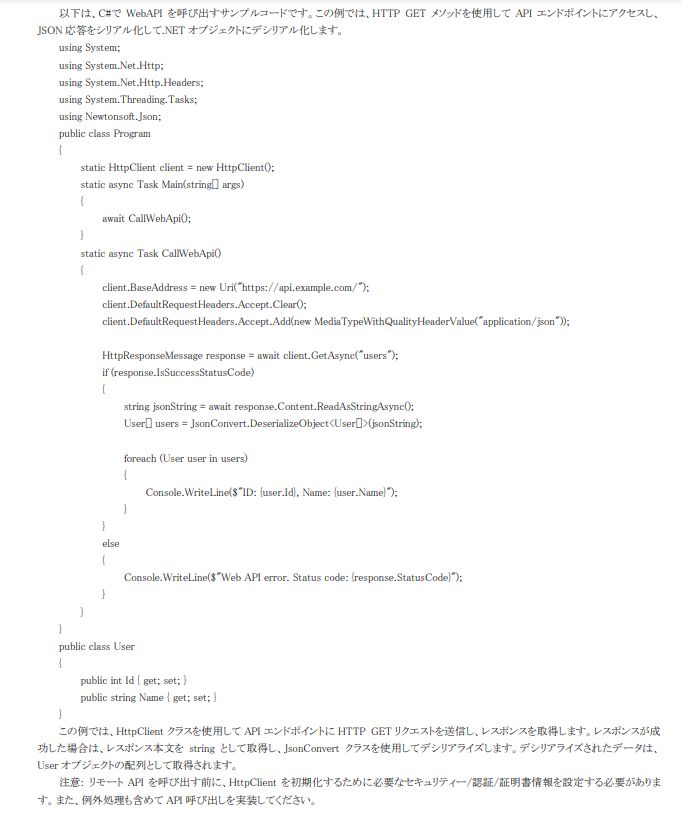
4.2.2 リポジトリの場所 https://github.com/lgsUser01/lgsCallMyWebApiHttpClient01.git を入力してクローン
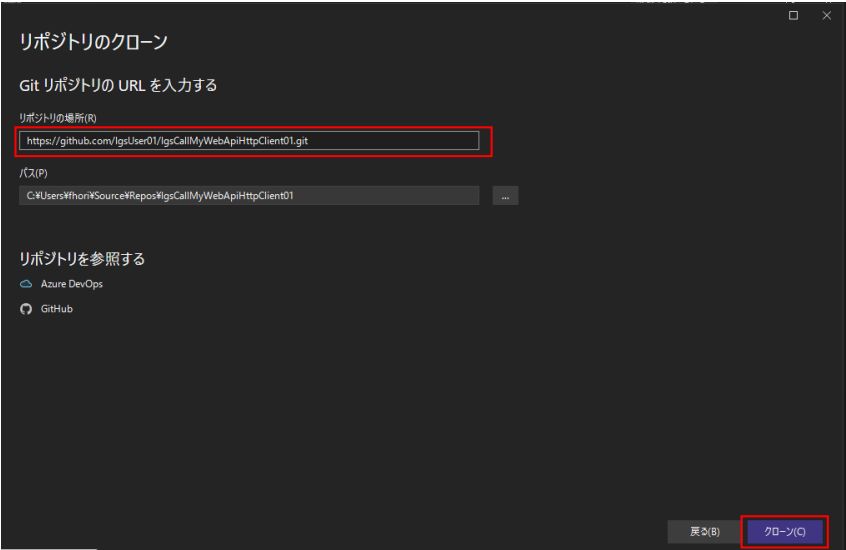
4.2.3 Form1.csで必要ならプロキシ認証の指定をする
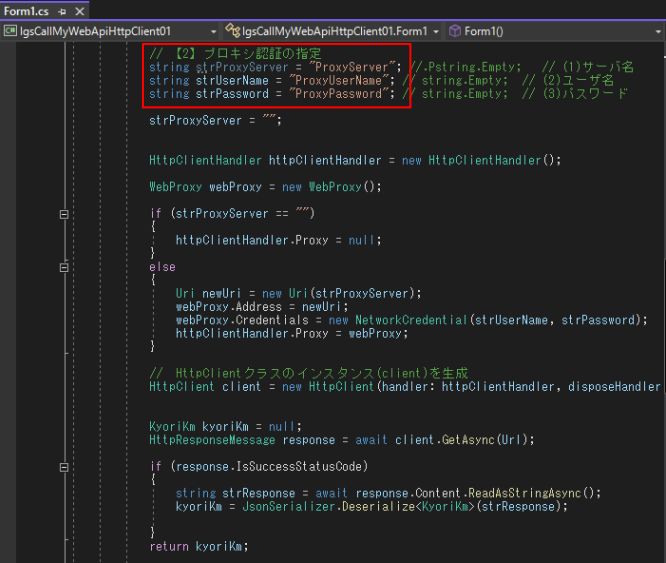
4.2.4 デバッグの開始